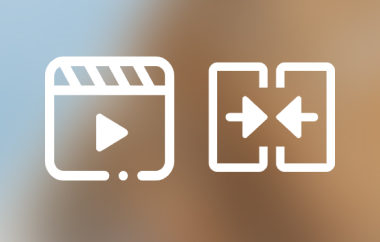如今,大多數影院都已數位化,放棄了老舊的35毫米膠片,轉而採用簡潔的數位檔案。目前, DCP格式 這是一種用於專業影院打包和放映電影的格式。從獨立短片到賣座大片,DCP 都能確保在高階數位放映機上流暢播放。它比膠片拷貝更經濟實惠,但也包含一些您需要了解的技術步驟和設定。在本文中,我們將介紹什麼是數位影院包、它的工作原理以及如何輕鬆使用它。
第 1 部分:什麼是 DCP?
DCP(數位影院包)是用於在現代影院交付和放映電影的數位檔案集合。 DCP 檔案格式專為數位劇院伺服器量身定制,因為它包含高品質的多媒體檔案以及字幕等元數據,所有這些元數據均根據專業螢幕要求進行排列。電影的幀並非保存為單一大文件,而是每個幀都作為單獨的文件保存,可以合併到 MXF 文件中,並使用 XML 元資料進行處理。
影片採用 JPEG 2000 編碼,可清晰無損播放,音訊則採用未壓縮的 24 位元 WAV 檔案。此 DCP 影片格式支援多聲道音效、加密,甚至 3D 或 4K解析度播放大多數伺服器使用基於 Linux 的系統,並要求 DCP 磁碟機格式化為 EXT3。為了安全起見,加密包使用 KDM(金鑰傳送訊息)來控制影片的放映時間和地點。
如今,DCP 電影格式的傳輸速率通常為 250 Mbps,大小根據解析度和片長不同,可能在 200 GB 到 500 GB 以上不等。憑藉其標準化的高端結構,DCP 已成為電影製作人和發行商瞄準大銀幕的首選。
第二部分:DCP詳細介紹
電影製作人選擇使用 DCP 視訊格式的主要原因是,這是業界已根據數位電影標準制定的數位視訊格式。如果您希望影片在戲院放映,放映機能夠辨識這種格式。 DCP 格式適用於小型獨立電影或大製作影片,因為它在世界各地的影院都能保持相同的播放品質:
1.值得信賴的安全性
安全性是 DCP 系統最大的優勢之一。由於密鑰傳送訊息 (KDM) 等功能,影片必須擁有正確的密鑰才能上映。這些密鑰無法盜版,並且會鎖定在特定伺服器上,因此不允許任何人放映此類電影或影片。這也是 DCP 格式在高風險影展和商業發行中成為最佳格式之一的原因之一。您只需確保在正確的時間設置 KDM 即可;過去曾因操作失誤而導致放映失敗。
2. 輕鬆更新和本地化
DCP 由多個獨立文件組成,與單一文件不同;因此,編輯起來更容易。例如,當您需要添加字幕等內容時,或者需要修改配音或更正缺少的字幕時,您無需重新建構整個包即可完成。這種模組化結構也使各種基於區域的內容的本地化變得輕而易舉。 DCP 檔案格式的設計充分考慮了這些更新,幫助電影製作人節省時間和成本。
3.高品質音頻和視頻
DCP 的建造和設計旨在支援影院級音效和畫質。影片採用 JPEG 2000 編碼,提供無損壓縮;DCP 音訊格式包含 24 位元未壓縮的 WAV 文件,可提供飽滿的電影級音訊。這將確保最終產品在大螢幕上的音效和顯示效果符合要求。
4. 使用DCP的缺點
DCP 格式固然有其優勢,但也有些不足。首先,成本可能會成為阻礙。專業的 DCP 製作成本往往較高,尤其是在 4K、3D 或截止日期緊迫的情況下。即使是 DIY 愛好者也需要優秀的軟體和一些經驗。經過驗證的 DCP 檔案格式轉換器會有所幫助,但效果可能取決於設定或測試。
也可能出現播放錯誤。即使除了時區之外所有設定都正確,電影也無法播放。這給世界各地的電影節和放映會帶來了許多麻煩。
第 3 部分:DCP 如何運作?
影片製作成 DCP 影片格式後,需要交付給戲院。很多情況下,DCP 會透過快遞寄送到戲院的硬碟上。到達後,劇院工作人員會透過 USB 或 eSATA 連接將其插入伺服器或劇院管理系統。然後,檔案會被複製到系統中,以便在放映機上播放。
然而,實體驅動器可能會損壞或遺失。因此,現在許多電影院都使用衛星或網路傳輸。這種方式更快捷、更安全、更方便。
DCP 格式在這裡用於什麼?它對影片進行編碼,使其易於發行、播放安全且相容於數位影院。 DCP 將確保您的影片透過硬碟或網路充分提供給放映商。
第 4 部分:輕鬆將 DCP 影片轉換為其他流行影片格式
在影院環境之外使用 DCP 檔案可能會比較困難。幸運的是, AVAide 視頻轉換 一切順利。它還相容於 DCP 視訊格式和編解碼器,您可以輕鬆地將它們轉換為 MP4、MOV、AVI 以及許多其他當前流行的格式。
值得注意的是批次轉換功能,當您同時處理多個文件時,它可以節省時間。更棒的是,轉換過程中,它能保持原始的視頻和音頻質量,因此不會在翻譯過程中浪費任何時間。標準 DCP 視訊也可以 解析度提升至 4K 在新設備上播放更高品質的影片。如果您正在尋找可靠的 DCP 檔案格式轉換器,AVAide 視訊轉換器是一個不錯的選擇,它功能強大、用戶友好,並且旨在提供高品質的結果。
步驟1現在,您可以點擊下面的下載按鈕來取得影片轉換器。按照下載包的安裝步驟進行設置,然後點擊「立即啟動」即可開啟。
第2步打 添加文件 介面中間的按鈕,上傳想要轉成其他格式的DCP影片。

第 3 步前往 輸出格式 並選擇要使用的視訊格式以及選項中可用的編碼設定。之後,點擊 全部轉換 按鈕。

這篇文章對你有幫助嗎?我們希望我們在這裡提到的所有資訊能讓你了解 DCP文件格式。如果您再次在電影院觀看電影,它可能會使用 DCP 格式,如果您遇到它並想在 PC 上播放它,那麼請使用可靠的轉換器。



 安全下載
安全下載